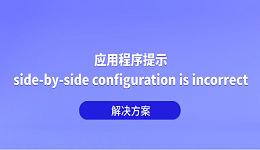在运行软件或启动程序时,许多用户会遇到“api-ms-win-core-console-l1-1-0.dll 丢失”的提示。该文件属于 Windows 系统组件,正常情况下不会自行消失,出现问题通常与系统损坏、依赖缺失或软件安装不完整有关。以下提供多种安全可靠的修复方式帮助你恢复系统正常运行。

一、运行系统文件检查器(SFC)
系统文件检查器是Windows内置的实用工具,它能自动扫描并修复受损或丢失的系统文件。当DLL文件因系统错误、软件冲突或病毒破坏而丢失时,此方法是首选的自动化修复方案,能有效恢复系统的完整性。
1. 在Windows搜索框中输入“cmd”或“命令提示符”。
2. 在右侧结果中,选择“以管理员身份运行”。
3. 在打开的黑色命令提示符窗口中,输入以下命令并按回车键:`sfc /scannow`
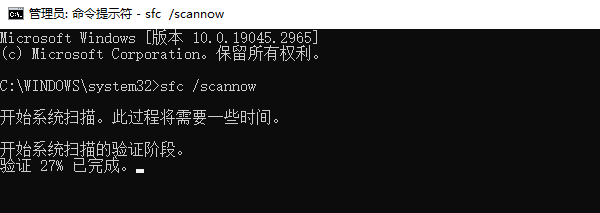
4. 系统将开始扫描所有受保护的系统文件。整个过程可能需要15-20分钟,请耐心等待进度完成。
5. 扫描结束后,它会显示结果。如果显示“Windows 资源保护找到了损坏文件并成功修复了它们”,则问题已解决。请重启计算机并检查错误是否消失。
二、重新安装 Visual C++ 运行库
许多软件依赖 Microsoft Visual C++ 运行库,而“api-ms-win-core-console-l1-1-0.dll”属于这些运行库之一。如果运行库损坏或版本不完整,程序可能无法调用 DLL,从而报错。通过重新安装官方运行库包,可以一次性修复相关依赖,是软件启动错误最常见的解决方式之一。
1. 访问微软官方下载页面,搜索“Visual C++ Redistributable”。
2. 根据您的系统架构(64位或32位)下载对应的安装包。通常,64位系统建议同时安装x64和x86(32位)版本,因为许多软件仍基于32位。
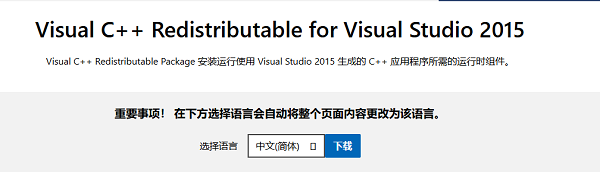
3. 首先运行 VC_redist.x64.exe,按照安装向导完成安装。
4. 接着运行 VC_redist.x86.exe,同样完成安装。
5. 安装完成后,务必重启您的电脑,以确保所有更改生效。再次尝试运行之前报错的程序。
三、使用DLL修复工具
DLL 修复工具(如星空运行库修复大师)可以自动扫描系统中缺失或损坏的 DLL 文件,对于普通用户来说,这类工具比手动寻找文件更安全可靠。它不仅能修复“api-ms-win-core-console-l1-1-0.dll”问题,还能检查运行库、组件冲突等情况,对于缺乏技术经验的用户十分友好。
1. 点击此处下载安装最新版星空运行库修复大师。

 好评率97%
好评率97%  下载次数:4747649
下载次数:4747649 2. 安装并运行程序后,点击“一键扫描”按钮,等待扫描系统缺失的运行库。
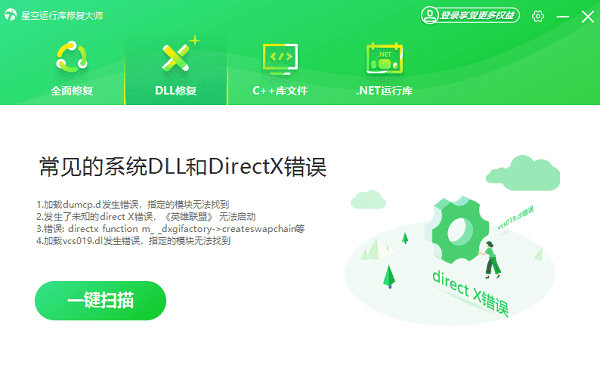
3. 扫描完成后,勾选所需修复的项目。点击“立即修复”,程序会自动下载并注册缺失的DLL文件。
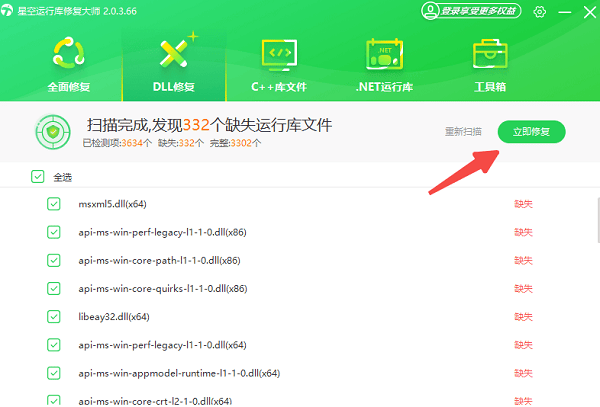
4. 修复完成后重启电脑,再运行原先报错的软件确认是否恢复。
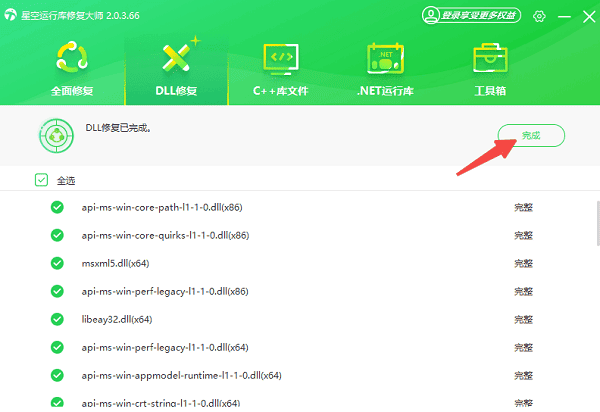
四、卸载并重新安装出现问题的软件
某些软件会自带特定版本的 DLL 文件,如果安装过程中文件损坏或未正确放置,也会导致 DLL 丢失报错。通过卸载并重新从官网安装软件,可以确保程序自带的依赖文件完整有效。此方法特别适合修复游戏、开发工具和大型应用程序的 DLL 错误。
1. 打开“设置”→“应用和功能”。
2. 找到报错的软件,点击卸载。
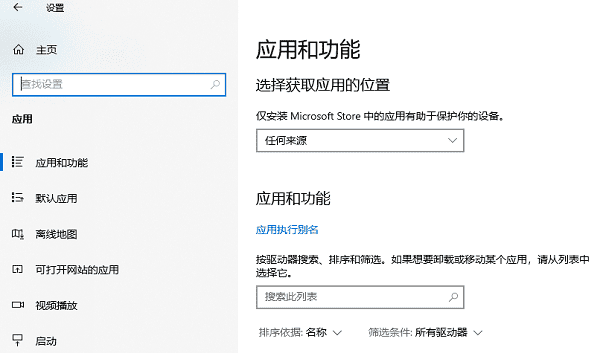
3. 前往该软件官网重新下载安装包。
4. 完整安装后再次尝试运行。
“api-ms-win-core-console-l1-1-0.dll 丢失”通常是系统文件损坏、依赖缺失或软件安装不完整造成的,不建议从不可靠来源单独下载 DLL。按照上述方法操作,大多数情况下都能成功解决问题。此外,如果你还遇到网卡、显卡、蓝牙、声卡等驱动的相关问题,可以下载“驱动人生”进行检测修复。